La suscripción azul de Twitter ofrece a los suscriptores la marca de verificación azul verificada y algunas funciones útiles, como 2FA basada en texto. Esto ha puesto en peligro la seguridad de los “Tweeples” existentes, ya que se ven obligados a desactivar el texto 2FA, de lo contrario, pueden perder el acceso a su cuenta. Dicho esto, si está buscando una manera de proteger su cuenta de Twitter sin pagar una suscripción a Twitter Blue, en este artículo analizaremos varias formas de configurar 2FA gratuito basado en aplicaciones en Twitter.
¿Por qué necesitas 2FA en Twitter?
Habilitar la autenticación de dos factores (2FA) en Twitter garantiza que incluso si alguien tiene la contraseña de su cuenta, solo usted podrá acceder e iniciar sesión. Ahora, dado que la 2FA basada en texto ahora está disponible exclusivamente para los suscriptores de Twitter Blue, la 2FA basada en aplicaciones es la segunda característica más confiable para proteger sus cuentas de Twitter “no azules”. De hecho, la 2FA basada en aplicaciones es más segura que la versión de texto, ya que resulta casi imposible para los piratas informáticos interceptar códigos de aplicaciones de autenticación segura en lugar de mensajes de texto.
Pasos para configurar 2FA gratuito basado en aplicaciones en Twitter
Configurar 2FA basado en aplicaciones en Twitter es bastante simple. Todo lo que necesita hacer es instalar una aplicación de autenticación confiable (como Google Authenticator, Microsoft Authenticator, Authy, LastPass, etc.) en su dispositivo y conectarla a su cuenta de Twitter para obtener seguridad de dos factores. Esto es lo que debes seguir.
Usando la aplicación Google Authenticator
La aplicación Google Authenticator es una de las aplicaciones de autenticación más populares y confiables que puede usar para aplicar 2FA en su cuenta de Twitter. Así es como puedes configurarlo.
1. Primero, instale el archivo. autenticador de Google solicitud (Androide, iOS) en tu teléfono.

2. Una vez instalada, inicie la aplicación de Twitter en su teléfono y toque su icono de perfil en la esquina superior izquierda.
3. A continuación, vaya a Configuración y soporte y luego toque Configuración y privacidad.


4. En Configuración, toque Seguridad y acceso a la cuenta y toca el Seguridad opción.


5. Además, toque Autenticación de dos factores y habilite la palanca para Aplicación de autenticación.


6. Entonces, toca Botón de inicio y toque Conecta la aplicación.


7. En la página siguiente, elija el autenticador de Google aplicación y Copiar el código de autenticación.


8. Finalmente, pega el archivo. Código de confirmación en Twitter y estará listo para configurar 2FA. También puedes presionar la tecla Obtener el código de respaldo para permitir el acceso a Twitter en escenarios adversos.


Con la aplicación Microsoft Authenticator
Además de Google Authenticator, puedes instalar la aplicación de autenticación oficial de Microsoft para configurar 2FA en tu cuenta de Twitter en poco tiempo. Siga estos pasos para obtener el mismo resultado.
1. Instala el autenticador de Microsoft Solicitud (Androide, iOS) Y registro con su cuenta de Microsoft.


2. A continuación, vaya a la configuración de Two Factor dentro de la aplicación de Twitter, como se muestra en el método anterior, y presione el botón Conecta la aplicación para seleccionar Microsoft Authenticator.

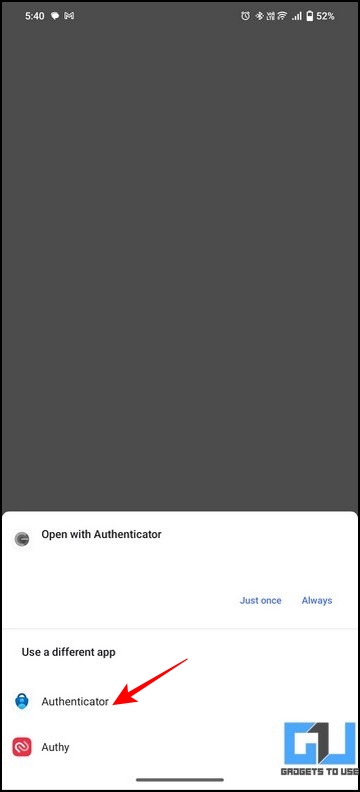
3. Se agregará inmediatamente una clave de seguridad de Twitter a la aplicación Microsoft Authenticator. Toca la clave agregada para verla. Contraseña única código para copiarlo.


4. Finalmente, pegue el código copiado en el campo Código de confirmación 2FA y ¡listo! Ha configurado correctamente 2FA en Twitter utilizando Microsoft Authenticator.
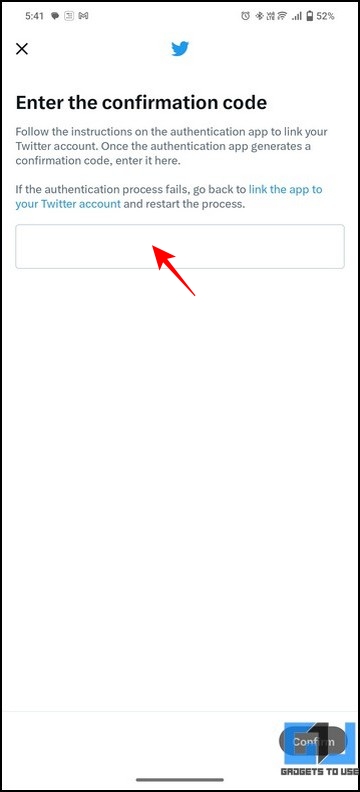
Usando el autenticador Twilio Authy
Otra alternativa popular que ofrece un método simple pero seguro para configurar 2FA en Twitter se llama Autenticador Twilio Authy. Puede instalar esta aplicación en su dispositivo para configurar la autenticación de dos factores para varias cuentas sociales. Así es como se puede utilizar para proteger su cuenta de Twitter.
1. Instala el Autenticador Twilio Authy solicitud (Androide, iOS) en su teléfono y registre una nueva cuenta usando su número de teléfono.


2. A continuación, configure sus ajustes de Twitter 2FA y presione el botón Conecta la aplicación para abrir Twilio Authy Authenticator.


3. Agregue un nuevo apodo a su token de nombre de usuario de Twitter y Copiar el código de autenticación en el portapapeles.


4. Finalmente, pegue el código copiado en el campo Confirmación en la aplicación de Twitter y toque el ícono Confirmar para completar la configuración 2FA en su cuenta de Twitter.

5. También puedes utilizar el Autenticador de LastPass para obtener resultados similares.
Bonificación: restablece tu cuenta de Twitter sin teléfono ni correo electrónico
¿Está buscando una manera de restablecer su cuenta de Twitter sin ingresar su número de teléfono o correo electrónico? Siga nuestra guía paso a paso sobre cómo restablecer su cuenta de Twitter para obtener una solución sencilla.
Preguntas frecuentes
P: ¿Cómo configurar 2FA gratuito basado en aplicaciones en Twitter sin pagar una suscripción a Twitter Blue?
A: Puede utilizar varias aplicaciones de autenticación gratuitas como Google Authenticator y Microsoft Authenticator para habilitar 2FA en Twitter sin pagar por Twitter Blue. Para obtener más detalles, consulte los pasos anteriores.
P: ¿Cuáles son las mejores aplicaciones de autenticación 2FA para Twitter?
A: Google Authenticator, Microsoft Authenticator, Authy y LastPass son aplicaciones 2FA populares para proteger su cuenta de Twitter. Puede consultar los pasos anteriores para configurarlos en su cuenta de Twitter.
P: ¿Por qué no funciona mi autenticación de dos factores de Twitter?
A: Esto se debe a que el texto de autenticación de 2 factores solo está disponible para los suscriptores de Twitter Blue. Como resultado, los no suscriptores tienen problemas para activarlo. Afortunadamente, puedes utilizar varias aplicaciones de autenticación para habilitar 2FA en Twitter.
P: ¿Cómo puedo habilitar 2FA en Twitter?
A: Siga el método sencillo de utilizar una aplicación de autenticación para habilitar 2FA en su cuenta de Twitter.
Terminando
Esperamos que haya aprendido con éxito cómo habilitar 2FA basado en aplicaciones en su cuenta de Twitter utilizando varias aplicaciones de autenticación en esta explicación. Si lo encuentra útil, compártalo con sus amigos y consulte los enlaces a continuación para obtener guías más interesantes. Como siempre, estad atentos a GadgetsToUse para obtener más lecturas similares.
Quizás te interese lo siguiente:
También puede seguirnos para recibir noticias tecnológicas instantáneas en noticias de Google o para obtener consejos y trucos, reseñas de teléfonos inteligentes y dispositivos, regístrese Gadgets para usar en el grupo de Telegramo para ver los últimos videos de reseñas suscríbete Gadget para utilizar el canal de Youtube.


